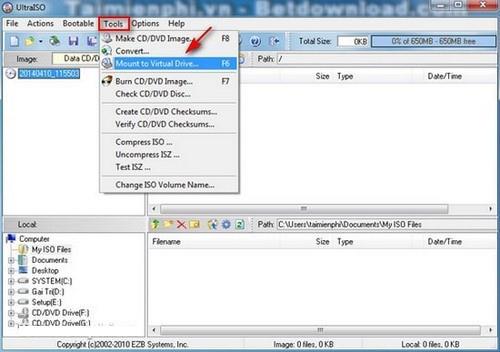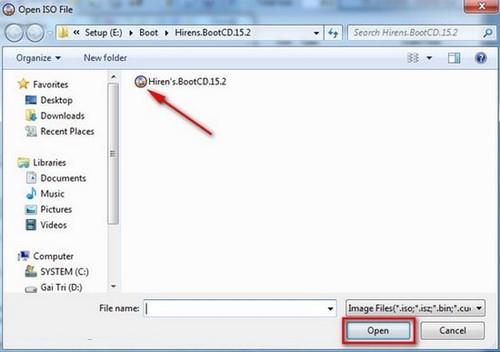Η δημιουργία μιας εικονικής μονάδας δίσκου με το UltraISO σάς βοηθά να χειρίζεστε και να επεξεργάζεστε αρχεία μορφής .ISO τόσο εύκολα όσο τα αρχεία των Windows χωρίς να χρειάζεται να τα εγγράψετε ή να χρησιμοποιήσετε μονάδες CD/DVD. Επιπλέον, το UltraISO σάς βοηθά επίσης να εξάγετε αρχεία από αρχεία ISO σε εικονικές μονάδες δίσκου, υποστηρίζοντας τη ρύθμιση κρυφών ιδιοτήτων για αρχεία.
Το UltraISO είναι ένα δημοφιλές λογισμικό που χρησιμοποιείται για τη δημιουργία εικονικών μονάδων δίσκου σε υπολογιστές και φορητούς υπολογιστές.
Κατεβάστε και εγκαταστήστε το λογισμικό UltraISO
Βήμα 1:
Πρώτα πρέπει να κατεβάσετε το πιο πρόσφατο λογισμικό UltraISO εδώ στον υπολογιστή σας και να το εγκαταστήσετε.

Ο τρόπος εγκατάστασης αυτού του λογισμικού UltraISO είναι αρκετά απλός, απλά πρέπει να κάνετε κλικ στο κουμπί Επόμενο και να ακολουθήσετε τις οδηγίες.
Αφού ολοκληρωθεί η εγκατάσταση, ανοίξτε τον Υπολογιστή, θα εμφανιστεί μια νέα εικονική μονάδα CD.

Πώς να χρησιμοποιήσετε εικονικές μονάδες δίσκου για να διαβάσετε αρχεία .ISO
Βήμα 2:
Κάντε διπλό κλικ στο εικονίδιο του προγράμματος UltraISO στην επιφάνεια εργασίας -> ανοίγει το παράθυρο UltraISO , κάντε κλικ στο μενού Εργαλεία -> επιλέξτε Προσάρτηση σε εικονική μονάδα δίσκου... ή μπορείτε να λειτουργήσετε γρήγορα πατώντας F6 .
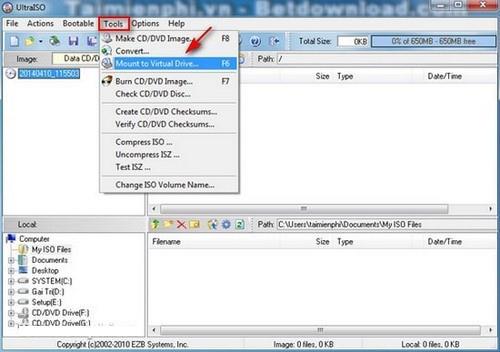
Βήμα 3:
Ανοίγει το παράθυρο Virtual Drive , κάντε κλικ στο πλαίσιο με τις 3 κουκκίδες όπως ο κόκκινος κύκλος στην εικόνα.

Βήμα 4:
Εδώ βρίσκετε τη θέση αποθήκευσης και επιλέξτε το αρχείο .iso που πρέπει να χρησιμοποιήσετε και, στη συνέχεια, κάντε κλικ στο Άνοιγμα . Στην παρακάτω εικόνα, το αρχείο .iso που πρέπει να ανοίξει είναι ο δίσκος Hiren's Bootcd 15.2.
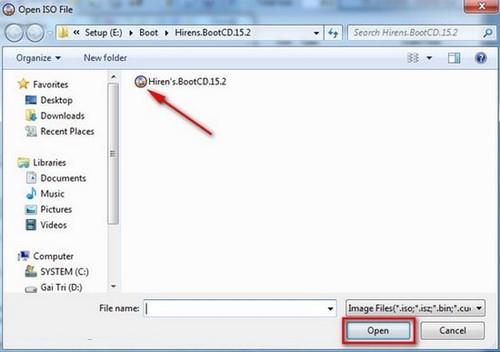
Αφού επιλέξετε, κάντε κλικ στο κουμπί Mount για να αφήσετε το πρόγραμμα να λειτουργήσει αυτόματα.

Βήμα 5:
Για να ελέγξετε εάν ο εικονικός δίσκος έχει προσαρτηθεί επιτυχώς, μεταβείτε στον Υπολογιστή και δείτε εάν η νέα μονάδα CD περιέχει τη δισκέτα εκκίνησης Hiren, τότε τα καταφέρατε.

Έτσι, μπορείτε να χειρίζεστε αρχεία μέσα στην εικονική μονάδα κανονικά όπως μια κανονική μονάδα CD στον υπολογιστή σας.
Δείτε περισσότερα: